Firefox でアクセスしたサイトから画像のロックを解除する方法

この小さなチュートリアルは、厳密に次のユーザーを対象としています。 モジラ・ファイアフォックス、特に、 インターネット接続 弱い、または 交通量が限られている。 3g, 3G+, 角、ダイヤルアップ。
Firefox でサイトにアクセスし、画像を右クリックすると、開いたメニューに次のオプションがあることに気づくでしょう。 ブロック画像 (画像をブロック… サイト名.com)のWebサイトから。つまり、わかります 文章 およびデザインフォーム (CSSスタイル)画像は表示されません。
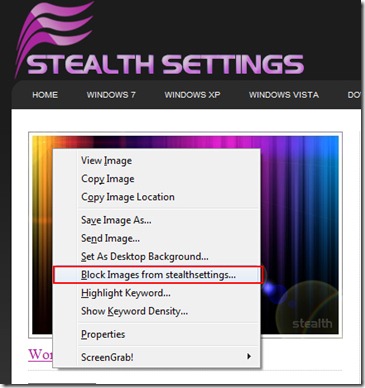
ブロックするには… 詰まりやすいですが、 画像のロックを解除するにはどうすればよいですか (Firefox で画像のブロックを解除する) で訪問したサイトから Firefox? 「steelthsettings.com からの画像をブロックする」オプションが表示されるメニューには、画像のブロックを解除できるオプションはありません。
画像のロックを解除する簡単な方法は次のとおりです。
1.「」をクリックします。ツール” -> 「オプション". (下の画像を参照してください? :))
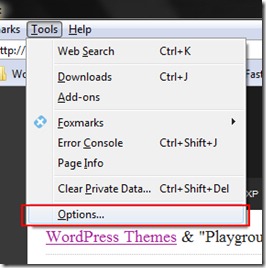
2. [オプション] で [コンテンツ] タブに移動し、[例外] ボタンをクリックします。…「右から」画像を自動的にロードする「例外」で – 画像」で画像のブロックを解除するサイトの名前を選択し、「」を押します。サイトを削除する」。
以下の画像でポイントごとに説明します。
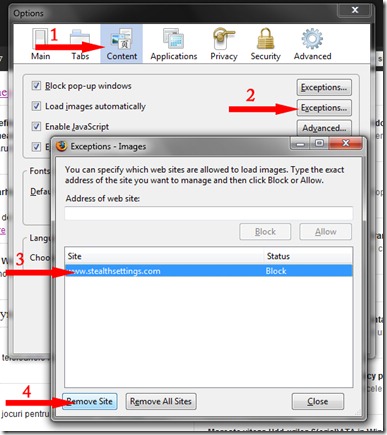
3。 近い & わかりました。
これで、そのリストから削除されたすべての Web サイト画像がブラウザーに表示されます。
Firefox でアクセスしたサイトから画像のロックを解除する方法
について ステルス
技術に情熱を持ち、2006年からStealthSettings.comで喜んで執筆しています。macOS、Windows、Linuxのオペレーティングシステムだけでなく、プログラミング言語やブログプラットフォーム(WordPress)、オンラインストア(WooCommerce、Magento、PrestaShop)にも豊富な経験があります。
ステルスの投稿をすべて表示あなたも興味があるかもしれません...


一つの考え “Firefox でアクセスしたサイトから画像のロックを解除する方法”